Fix Iusb3mon.dll hiányzik a Windows számítógépes hibából
Az iusb3mon.dll fájl fontos fájl az Intel USB 3.0 monitoron vagy más kapcsolódó programokban. Ha azt a hibaüzenetet látja, hogy a iusb3mon.dll hiányzik a számítógépről(iusb3mon.dll is missing from your computer) , regisztrálja újra, vagy telepítse újra a programot, akkor ebben az útmutatóban a hiba elhárításának módjait mutatjuk be.
Az USB 3.0 eXtensible Host Controller Driverben található (Host Controller Driver)Intel USB 3.0 Monitor (iusb3mon.exe) egy Windows operációs rendszer(Windows OS Service) háttérszolgáltatása , amely figyeli az összes USB -port Plug and Play állapotát, és előugró eseményértesítéseket generál. Az Intel USB 3.0 Monitor és a hozzá kapcsolódó egyéb programok megfelelő működéséhez a iusb3mon.dll létfontosságú. Ha hiányzik a számítógépről, akkor előfordulhat, hogy a rászoruló programok összeomlanak vagy leállnak. Lássuk, hogyan javíthatjuk ki a hibát.
iusb3mon.dll hiányzik a számítógépről
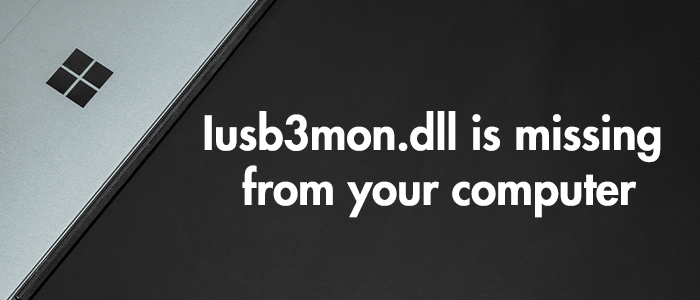
A iusb3mon.dll fájllal kapcsolatos gyakori hibák a következők:
- iusb3mon.dll hiányzik
- iusb3mon.dll hiba betöltésekor
- iusb3mon.dll összeomlott
- iusb3mon.dll nem található
- iusb3mon.dll nem található
- iusb3mon.dll hozzáférés megsértése
- Az eljárás belépési pontja iusb3mon.dll hiba
- A iusb3mon.dll nem található
- A iusb3mon.dll nem regisztrálható
Ezek azok a javítások, amelyek segítségével könnyedén kijavíthatja a iusb3mon.dll hibákat.
- Regisztrálja újra a iusb3mon.dll fájlt
- Ellenőrizze az illesztőprogram-frissítéseket
- Vizsgálja meg számítógépét rosszindulatú programokra
- Telepítse újra az Intel USB 3.0(Reinstall Intel USB 3.0) eXtensible Host Controller illesztőprogramot(Host Controller Driver)
- Hajtsa végre a Rendszer-visszaállítást.
Nézzük meg részletesen az egyes javításokat.
1] Regisztrálja újra(Re-register) a iusb3mon.dll fájlt
A számítógépről hiányzó iusb3mon.dll egyszerű javítása az, hogy újra kell regisztrálnia . Másolja/illessze be a DLL fájlt a C:\Windows\System32 mappába, majd regisztrálja.
Kapcsolódó(Related) : A hiányzó DLL-fájlok hibáinak javítása(fix Missing DLL files errors) .
2] Ellenőrizze az illesztőprogram-frissítéseket
A iusbmon.dll hiányzó hiba kijavításának másik módja a kapcsolódó illesztőprogramok frissítése. Mivel a rendszerfrissítések elvégzik az illesztőprogramok frissítését is, ellenőrizze, hogy vannak-e illesztőprogram- és opcionális frissítések(Driver and Optional Updates) a Windows-hoz, és telepítse azokat. A Beállítások(Settings) alkalmazásban ellenőrizheti a frissítéseket.
Kapcsolódó(Related) : Javítsa ki az iusb3mon.exe rendszer- vagy alkalmazáshibát(iusb3mon.exe system or application error) Windows rendszerű számítógépen.
3] Vizsgálja meg számítógépét rosszindulatú programokra
Hatalmas esély van arra, hogy a rosszindulatú programok okozzák a hibát. A probléma megoldásához ellenőrizze számítógépét víruskereső és kártevőirtó programokkal. Ha rosszindulatú program nyomait vagy hasonló problémákat találnak, a programok automatikusan kijavítják azokat, és jelentést jelenítenek meg.
4 ] Telepítse újra az Intel USB 3.0(] Reinstall Intel USB 3.0) eXtensible Host Controller illesztőprogramot(Host Controller Driver)
A iusbmon.dll hiányzó hiba egy másik egyszerű módja az Intel® USB 3.0 eXtensible Host Controller Driver eltávolítása és újratelepítése a számítógépről.
Az illesztőprogram innen tölthető le az intel.com webhelyről .
5] Hajtsa végre a Rendszer-visszaállítást
A iusb3mon.dll végső javítása a Windows visszaállítása , amikor minden rendben működött a iusb3mon.dll hiba nélkül.
Így kijavíthatja a hibát, és visszaállíthatja számítógépét a normál működésre.
A iusb3mon.dll fájllal kapcsolatos problémát mostanra meg kell oldani. Ha bármilyen kétsége vagy javaslata van, tudassa velünk a megjegyzések részben.
Olvassa el: (Read: )Nem sikerült betölteni a DLL fájlt a Windows 10 rendszerű számítógépen.(Failed to load DLL file on Windows 10 computer.)
Related posts
Javítsa ki a Crypt32.dll nem található vagy hiányzó hibát a Windows 11/10 rendszerben
Javítsa ki a ShellExecuteEx sikertelen hibát a Windows 11/10 rendszerben
Javítsa ki a 7031-es vagy 7034-es eseményazonosítójú hibát, amikor a felhasználó kijelentkezik a Windows 10 számítógépről
Javítsa ki a 0xC1900101-0x4000D számú Windows frissítési hibát
0x80070013 számú hiba a rendszer-visszaállításhoz, a biztonsági mentéshez vagy a Windows Update javításához
Javítsa ki a d3dx dll fájl hiányzó hibáit a Windows 11/10 rendszerben
Javítsa ki a WpnUserService.dll hibát Windows 11/10 rendszeren
Bdeunlock.exe hibás kép, rendszerhiba vagy nem válaszol hibák javítása
Javítás Nem érhető el a VPN-kiszolgáló hibája a PIA-n Windows 11 rendszeren
Javítsa ki a BIOS bekapcsolási öntesztjének (POST) hibáit Windows rendszerű számítógépeken
Javítsa ki a Windows 11/10 újratelepítése után hiányzó tükrözött kötetet
Javítsa ki a 0x800705AA számú Windows frissítési hibát Windows 11/10 rendszeren
A 0x80070002 - 0x3000D Windows frissítés telepítési hibájának javítása
Fix Access Control Entry korrupt hiba a Windows 10 rendszerben
Javítsa ki a Steam Missing Content Manifest hibát Windows PC-n
A 0xc1900200 vagy 0xC1900202 számú Windows frissítési hiba javítása
Javítsa ki a 0XC1900404 és 0XC1900405 számú Windows frissítési hibát
A 0x800b0100 számú Windows Defender hiba javítása Windows 11/10 rendszeren
Javítsa ki a Windows biztonsági mentési 0x8078012D hibakódját. A biztonsági mentési művelet meghiúsult
Fájlrendszerhibák javítása Windows 10 rendszeren
